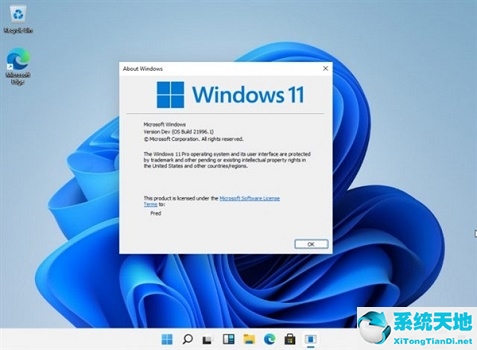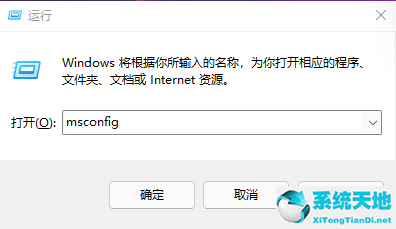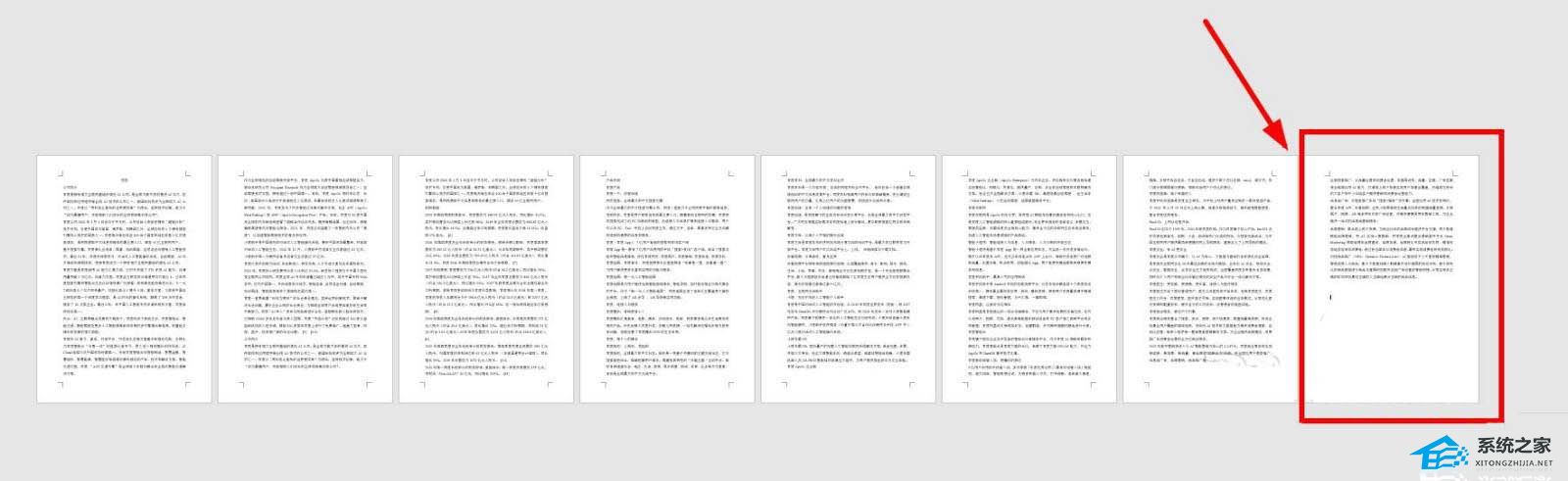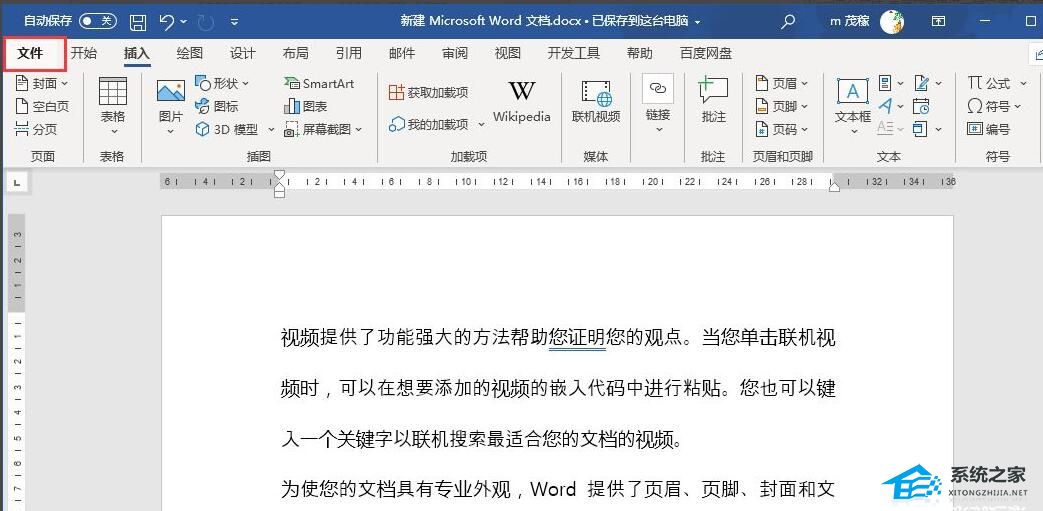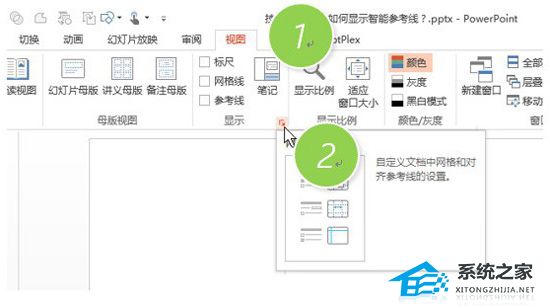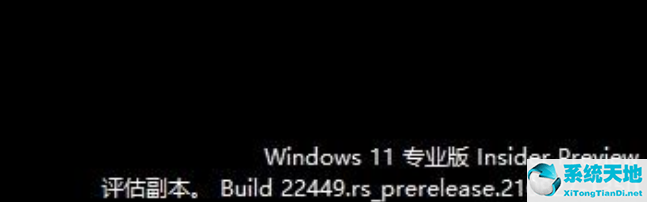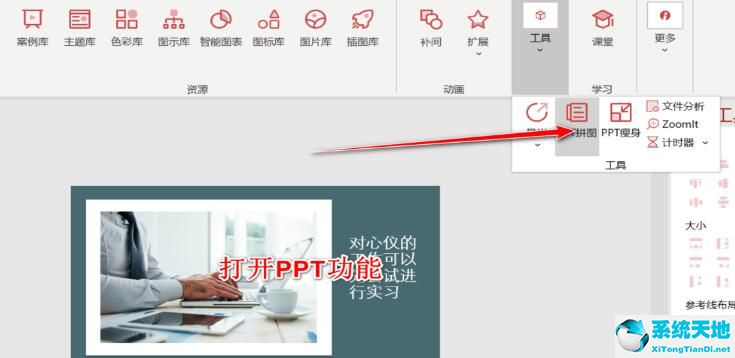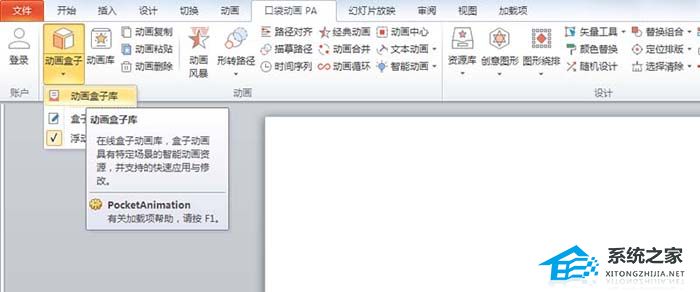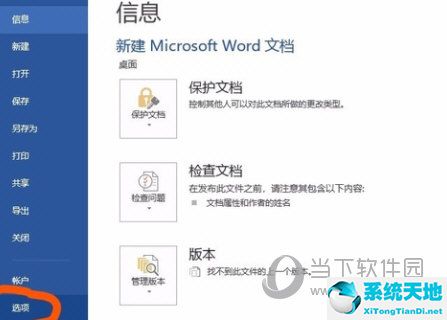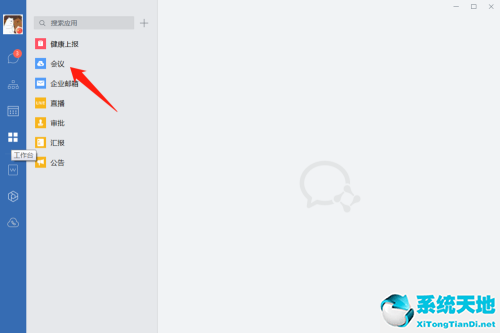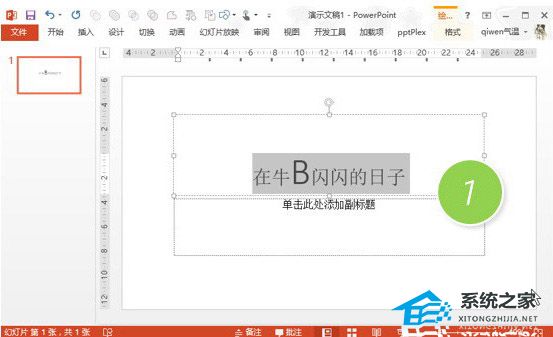Windows S10/11系统遇到错误码0x8007139f怎么办?我们在更新系统的时候,经常会遇到各种更新失望的问题。最近有用户遇到了更新失败提示的错误码0x8007139f。
这怎么解决?我们来看看四种解决方案。

Win10/11遇到错误代码0x8007139f解决方案。
首先,运行Windows update疑难解答
像在Windows 10/11设备上可能遇到的大多数Windows update错误一样,建议首先运行内置的Windows update故障诊断程序。
看看这是否有助于解决Windows update错误0x8007139f的问题。
其次,运行DISM扫描
因为这可能是Windows update系统文件损坏的情况,所以此解决方案需要使用Windows操作系统自带的DISM工具来修复损坏的Windows update系统文件。
三。禁用/卸载第三方安全软件(如果适用)
防火墙和杀毒软件对系统安全非常重要,但有时这些程序会干扰你的Windows PC的正常运行。
此解决方案需要禁用反病毒软件,并尝试再次运行Windows update。如果手头的错误仍然存在,使用专用删除工具从PC上删除第三方杀毒程序,从而删除所有与您的杀毒程序相关的文件。
如果删除防病毒软件可以修复此错误,您可以现在重新安装相同的防病毒软件,或者切换到其他防病毒软件。
还是坚持Windows操作系统的原生AV程序Windows Defender比较好。
第四,重置Windows update组件
您可以使用重置Windows Update代理工具,看看它是否对您有所帮助。您可以使用此PowerShell脚本来重置Windows Update客户端。除了这两个自动化工具之外,如果需要,
您也可以手动将每个Windows update组件重置为其默认值。
第四,手动安装更新
此解决方案要求您从Microsoft Update目录手动下载无法安装的更新,因此会触发相关错误,然后在您的Windows 10/11 PC上安装该更新。
此外,还有其他几种安装Windows更新的方法,如使用更新助手或媒体创建工具。对于像功能更新这样的重大更新,您可以使用上面提到的两个工具手动更新。
Windows mail应用程序错误代码0x8007139f
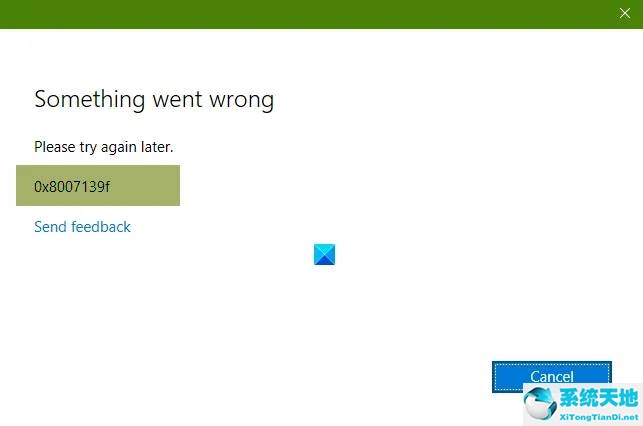
Microsoft帐户错误代码0x8007139f
修复Windows PC上的Microsoft帐户错误代码。
注销您的Windows帐户。
使用本地帐户登录
使用Microsoft帐户再次登录您的电脑。
这应该能解决问题。
使用PIN时出现错误代码0x8007139f。
本文将帮助您修复Windows 10上的0x8007139f PIN错误。
Windows Defender错误代码0x8007139f
要修复Windows Defender错误代码0x8007139f,请遵循以下建议-
重新启动Windows Defender服务。
使用我们的免费软件FixWin将Windows Defender重置为默认设置。
运行系统文件检查工具
运行DISM修复系统映像。
要检查Windows Defender服务,请打开Windows服务管理器并找到以下四种服务:
Windows Defender防病毒服务
Windows Defender防病毒网络检查服务
Windows Defender高级威胁保护服务
Windows Defender防火墙。
您可以停止和启动它们,或者您可以简单地右键单击上下文菜单中的“重新启动”选项。
Windows激活错误代码0x8007139f
修复Windows激活错误代码0x8007139f:
运行Windows激活疑难解答,看看它是否对您有帮助。
高级用户可能想知道如何解决Windows激活状态问题。
在Xbox或Windows设备上玩游戏时出现错误代码0x8007139f。
未经允许不得转载:探秘猎奇网 » 错误代码0x80070035(win11连接共享打印机错误代码0x00000709)

 探秘猎奇网
探秘猎奇网 PPT如何让文字一直闪烁(如何让PPT文字一直闪烁)
PPT如何让文字一直闪烁(如何让PPT文字一直闪烁) 雁门关是在什么地方啊?雁门关是世界著名的文化遗产
雁门关是在什么地方啊?雁门关是世界著名的文化遗产 如何关闭任务栏预览窗口功能(win7任务栏就不显示预览小窗口了)
如何关闭任务栏预览窗口功能(win7任务栏就不显示预览小窗口了) 为什么银手镯会变黑呢,银手镯会变黑是怎么回事?
为什么银手镯会变黑呢,银手镯会变黑是怎么回事? Word怎么保存文件中的字体格式(如何在Word中将字体格式保存到文件中)
Word怎么保存文件中的字体格式(如何在Word中将字体格式保存到文件中) 水银温度计打碎怎么处理干净,水银温度计打碎中毒了怎么办?
水银温度计打碎怎么处理干净,水银温度计打碎中毒了怎么办? 六畜家禽指的都有什么,六畜兴旺是什么意思啊
六畜家禽指的都有什么,六畜兴旺是什么意思啊 win7输入法切换快捷键(win7切换投影快捷键)
win7输入法切换快捷键(win7切换投影快捷键)